|
<< Click to Display Table of Contents >> Textstile |
  
|
|
<< Click to Display Table of Contents >> Textstile |
  
|
Mit den Textstilen fügen Sie Text-Elemente auf Ihre Seiten ein. In der Toolbox finden Sie Vorlagen für Überschriften, Textblöcke und Kombinationen.
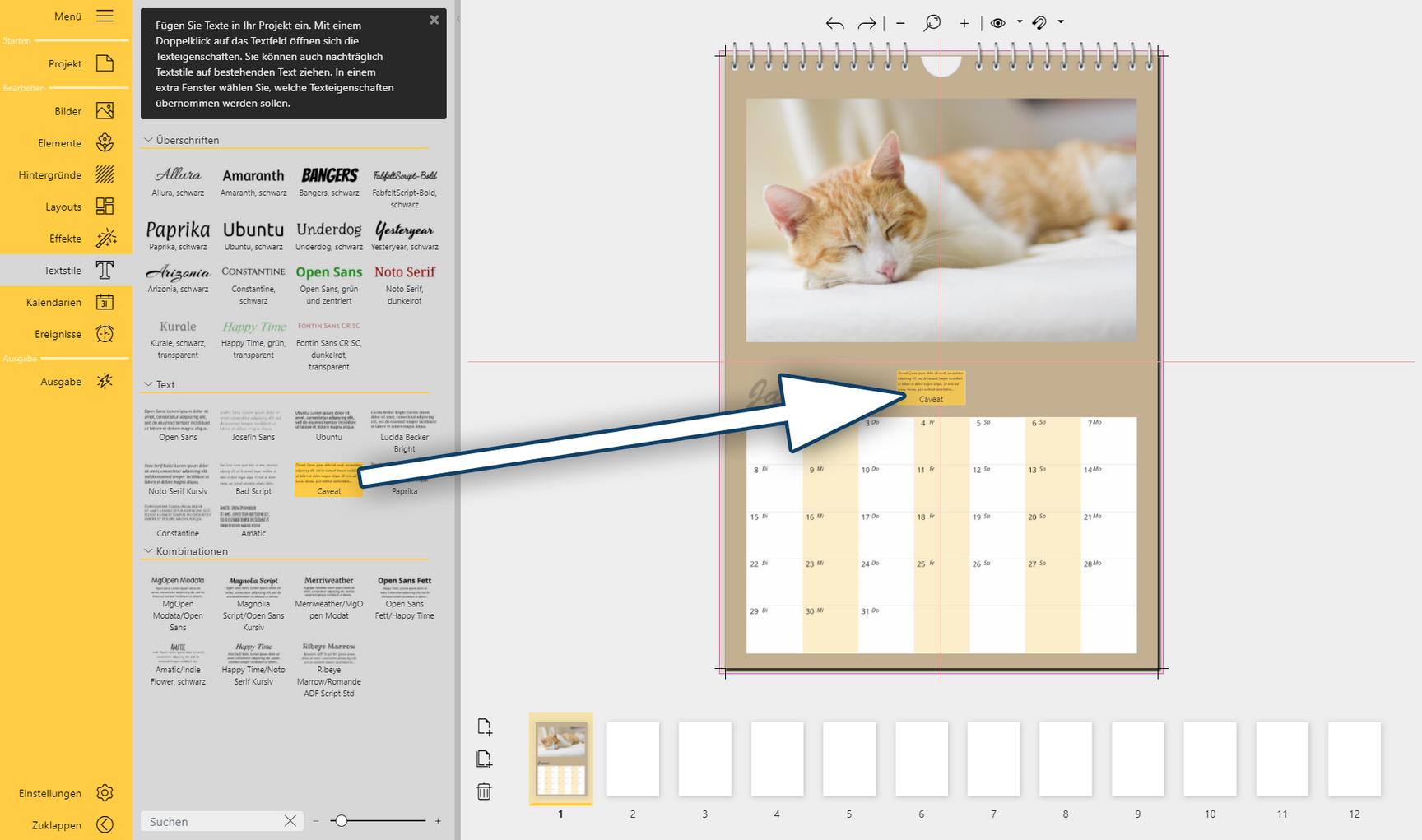
Textstil auf Seiteneditor ziehen
Ziehen Sie einen Textstil aus der Toolbox auf Ihre geöffnete Seite im Seiteneditor. Schieben Sie den Textstil mit der Maus an die gewünschte Position.
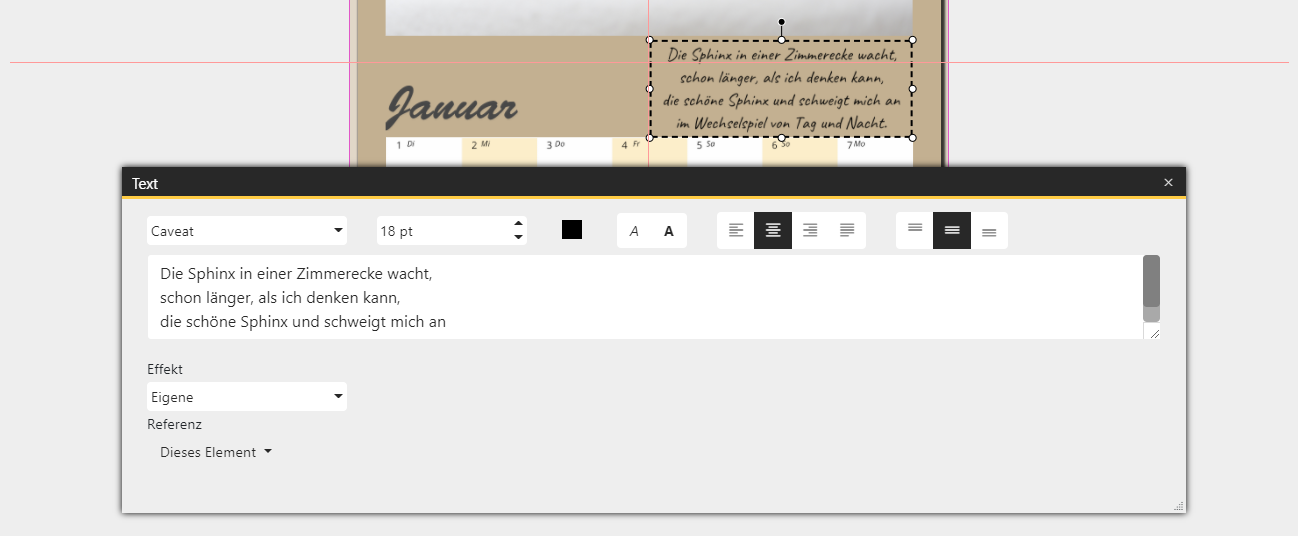
Um einen eigenen Text einzugeben, klicken Sie mit der linken Maustaste doppelt auf das Text-Element im Seiteneditor. Oder Sie klicken das Text-Element im Seiteneditor mit der rechten Maustaste an und wählen Eigenschaften.
Überschreiben Sie den vorhandenen Text im Textfeld des Eigenschaftenfensters. Schließen Sie das Eigenschaftenfenster oben rechts mit dem Schließen-Kreuz des Fensters.
Die Schriftart, die Schriftfarbe, die Schriftgröße oder die Ausrichtung eines Textstils können ebenfalls im Eigenschaften-Fenster geändert werden.
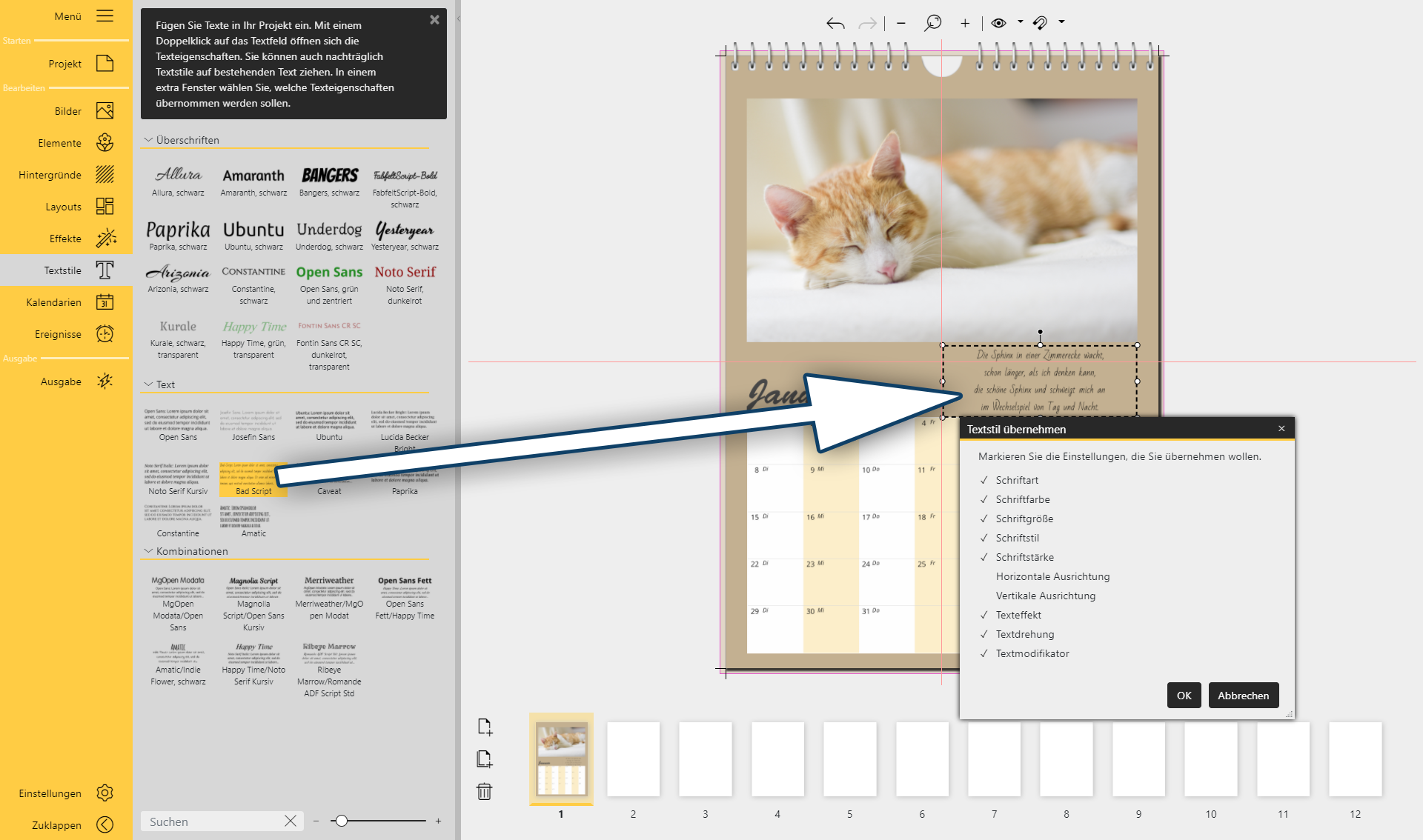
Neuen Textstil anwenden und Eigenschaften übernehmen
Sie können auch nachträglich einen Textstil aus der Toolbox auf einen bestehenden Text anwenden.
Ziehen Sie dafür den Textstil aus der Toolbox auf den vorhandenen Text im Seiteneditor.
Oder markieren Sie im Seiteneditor den zu ändernden Text und klicken Sie doppelt auf den neuen Textstil in der Toolbox, um ihn zuzuweisen.
Im sich öffnenden Fenster Textstil übernehmen legen Sie fest, ob nur einige oder alle Eigenschaften des neuen Textstils auf den alten Textstil übertragen wollen. Um z.B. die Schriftgröße des Elements zu belassen und nicht die Schriftgröße vom neuen Textstil zu übernehmen, entfernen Sie das Häkchen bei Schriftgröße.
Um einen Text auf eine andere Seite zu kopieren, klicken Sie dieses Text-Element im Seiteneditor mit Rechts an und wählen Kopieren oder Sie markieren das Element und verwenden die Tastenkombination STRG und C . Das Text-Element befindet sich nun in der Zwischenablage Ihres Computers. Gehen Sie nun in der Seitenübersicht auf die gewünschte Seite. Fügen Sie das kopierte Text-Element per Rechtsklick in die Seite und Einfügen oder mit STRG und V ein.
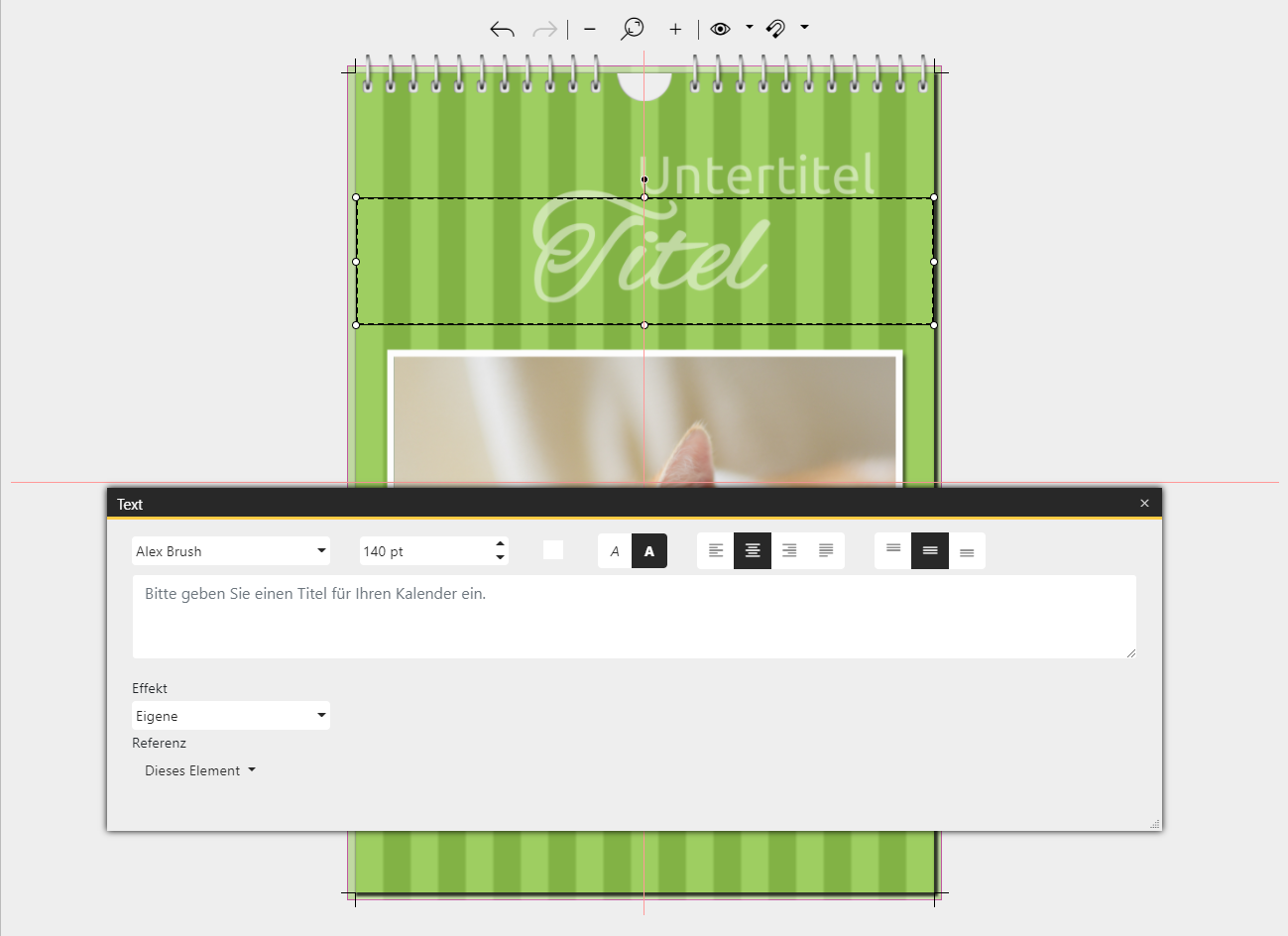 |
Manche Vorlagen beinhalten Platzhalter, wie den Titel des Kalenders oder Bildbeschriftungen. Diese Platzhalter können Sie mit Inhalt füllen, indem Sie sie doppelt anklicken oder das Text-Element im Seiteneditor mit der rechten Maustaste auswählen und auf Eigenschaften gehen. Die Platzhalter-Text-Elemente aus den Vorlagen können Sie bei Bedarf in Größe, Schriftart, Schriftgröße und Schriftfarbe anpassen. Nichtbefüllte Platzhalter-Elemente werden bei der Ausgabe nicht berücksichtigt. |
Im Eigenschaftsfenster eines Textstils können Sie eine Referenz zu einem Bild herstellen. Wählen Sie dafür das dem Text zugehörige Bild aus der Auswahlliste aus.
Wird der Vorlagenstil gewechselt und die Vorlage enthält ebenfalls Bild-Platzhalter mit verbundenen Text-Platzhaltern, wird der Text passend zum Bild übernommen.
Diese Referenz dient auch der Nutzung von Variablen. Gibt man im Textfeld Platzhalter-Variablen ein, werden die Informationen des Bildes entsprechend angezeigt. Beispiel-Variablen: %Aufnahmedatum% oder %Aufnahmejahr%